ສະບາຍດີ. ດີກວ່າທີ່ຈະເຫັນຄັ້ງດຽວກ່ວາໄດ້ຍິນເປັນຮ້ອຍເທື່ອ🙂
ນີ້ແມ່ນສິ່ງທີ່ ຄຳ ເວົ້າທີ່ນິຍົມໄປ, ແລະອາດຈະຖືກຕ້ອງ. ທ່ານເຄີຍພະຍາຍາມອະທິບາຍໃຫ້ຄົນຮູ້ວິທີການປະຕິບັດບາງຢ່າງໃນຄອມພີວເຕີ້ໂດຍບໍ່ໃຊ້ວິດີໂອ (ຫລືຮູບພາບ)? ຖ້າທ່ານພຽງແຕ່ອະທິບາຍກ່ຽວກັບ "ນິ້ວມື" ແມ່ນຫຍັງແລະບ່ອນໃດທີ່ກົດ, 1 ຄົນໃນ ຈຳ ນວນ 100 ຄົນຈະເຂົ້າໃຈທ່ານ!
ມັນເປັນເລື່ອງທີ່ແຕກຕ່າງກັນ ໝົດ ເມື່ອທ່ານສາມາດຂຽນສິ່ງທີ່ ກຳ ລັງເກີດຂື້ນໃນ ໜ້າ ຈໍຂອງທ່ານແລະສະແດງໃຫ້ຄົນອື່ນເຫັນ - ນັ້ນແມ່ນວິທີທີ່ທ່ານສາມາດອະທິບາຍສິ່ງທີ່ຕ້ອງກົດແລະວິທີທີ່ຈະໂອ້ອວດກ່ຽວກັບທັກສະໃນການເຮັດວຽກຫຼືເກມຂອງທ່ານ.
ໃນບົດຂຽນນີ້, ຂ້ອຍຕ້ອງການສຸມໃສ່ໂປແກຼມທີ່ດີທີ່ສຸດ (ໃນຄວາມຄິດເຫັນຂອງຂ້ອຍ) ສຳ ລັບບັນທຶກວິດີໂອຈາກ ໜ້າ ຈໍດ້ວຍສຽງ. ສະນັ້ນ ...
ເນື້ອໃນ
- iSpring Free Cam
- ການຈັບພາບໄວ
- Ashampoo snap
- UVScreenCamera
- ສາຍພານ
- Camstudio
- ສະຕູດິໂອ Camtasia
- ບັນທຶກວິດີໂອແບບ ໜ້າ ຈໍຟຣີ
- ເຄື່ອງບັນທຶກ ໜ້າ ຈໍທັງ ໝົດ
- Hypercam
- Bandicam
- ໂບນັດ: ເຄື່ອງບັນທຶກ ໜ້າ ຈໍ oCam
- ຕາຕະລາງ: ການປຽບທຽບໂຄງການ
ISpring Free Cam
ເວບໄຊທ໌: ispring.ru/ispring-free-cam

ເຖິງວ່າຈະມີຄວາມຈິງທີ່ວ່າໂຄງການນີ້ປາກົດວ່າບໍ່ດົນມານີ້ (ປຽບທຽບ), ມັນກໍ່ແປກໃຈທັນທີ (ໃນທາງດີ :)) ພ້ອມດ້ວຍຊິບສອງສາມ ໜ່ວຍ ຂອງມັນ. ສິ່ງທີ່ ສຳ ຄັນ, ບາງທີອາດແມ່ນວ່າມັນແມ່ນ ໜຶ່ງ ໃນບັນດາເຄື່ອງມືທີ່ລຽບງ່າຍທີ່ສຸດໃນບັນດາອະນາລັອກ ສຳ ລັບການບັນທຶກວິດີໂອຂອງທຸກຢ່າງທີ່ເກີດຂື້ນໃນ ໜ້າ ຈໍຄອມພິວເຕີ (ດີ, ຫຼືສ່ວນ ໜຶ່ງ ຂອງມັນ). ສິ່ງທີ່ເຮັດໃຫ້ທ່ານພໍໃຈທີ່ສຸດກ່ຽວກັບຜົນປະໂຫຍດນີ້ແມ່ນມັນບໍ່ເສຍຄ່າແລະບໍ່ມີການແຊກໃນເອກະສານ (ນັ້ນແມ່ນບໍ່ມີທາງລັດກ່ຽວກັບໂປຼແກຼມວິດີໂອທີ່ເຮັດແລະ "ຂີ້ເຫຍື້ອ" ອື່ນໆ.) ບາງຄັ້ງສິ່ງເຫຼົ່ານີ້ໃຊ້ເວລາເຄິ່ງ ໜຶ່ງ ໜ້າ ຈໍເມື່ອເບິ່ງ).
ຜົນປະໂຫຍດທີ່ ສຳ ຄັນ:
- ເພື່ອເລີ່ມຕົ້ນການບັນທຶກ, ທ່ານ ຈຳ ເປັນຕ້ອງ: ເລືອກພື້ນທີ່ແລະກົດປຸ່ມສີແດງ ໜຶ່ງ ປຸ່ມ (ພາບ ໜ້າ ຈໍດ້ານລຸ່ມ). ເພື່ອຢຸດການບັນທຶກ - ປຸ່ມ Esc 1 ປຸ່ມ;
- ຄວາມສາມາດໃນການບັນທຶກສຽງຈາກໄມໂຄຣໂຟນແລະ ລຳ ໂພງ (ຫູຟັງ, ໂດຍທົ່ວໄປ, ສຽງລະບົບ);
- ຄວາມສາມາດໃນການລັອກຕົວກະພິບແລະການກົດປຸ່ມ;
- ຄວາມສາມາດໃນການເລືອກພື້ນທີ່ການບັນທຶກ (ຈາກຮູບແບບເຕັມຈໍຈົນເຖິງ ໜ້າ ຕ່າງນ້ອຍ);
- ຄວາມສາມາດໃນການບັນທຶກຈາກເກມ (ເຖິງແມ່ນວ່າສິ່ງນີ້ບໍ່ໄດ້ຖືກກ່າວເຖິງໃນ ຄຳ ອະທິບາຍຂອງຊອບແວ, ແຕ່ຂ້ອຍເອງກໍ່ໄດ້ເປີດ ໜ້າ ຈໍເຕັມຮູບແບບແລະເລີ່ມເກມ - ທຸກຢ່າງຖືກແກ້ໄຂຢ່າງສົມບູນ);
- ບໍ່ມີຂໍ້ມູນໃນຮູບພາບ;
- ການສະ ໜັບ ສະ ໜູນ ດ້ານພາສາລັດເຊຍ;
- ໂປແກຼມເຮັດວຽກໄດ້ໃນທຸກລຸ້ນຂອງ Windows: 7, 8, 10 (32/64 ບິດ).
ພາບ ໜ້າ ຈໍຂ້າງລຸ່ມນີ້ສະແດງໃຫ້ເຫັນວ່າ ໜ້າ ຈໍການບັນທຶກເບິ່ງຄືແນວໃດ.

ທຸກຢ່າງແມ່ນລຽບງ່າຍແລະງ່າຍດາຍ: ເພື່ອເລີ່ມຕົ້ນການບັນທຶກ, ພຽງແຕ່ກົດປຸ່ມມົນສີແດງ, ແລະເມື່ອທ່ານຕັດສິນໃຈວ່າການບັນທຶກເວລາແມ່ນ ສຳ ເລັດແລ້ວ, ກົດປຸ່ມ Esc, ວິດີໂອຜົນໄດ້ຮັບຈະຖືກບັນທຶກໄວ້ໃນບັນນາທິການ, ຈາກນັ້ນທ່ານສາມາດບັນທຶກເອກະສານດັ່ງກ່າວໄດ້ທັນທີ. ສະດວກແລະໄວ, ຂ້ອຍຂໍແນະ ນຳ ໃຫ້ເຈົ້າຄຸ້ນເຄີຍ!
ການຈັບພາບໄວ
ເວບໄຊທ໌: faststone.org

ເປັນໂປແກຼມທີ່ ໜ້າ ສົນໃຈຫຼາຍ ສຳ ລັບການສ້າງພາບ ໜ້າ ຈໍແລະວິດີໂອຈາກ ໜ້າ ຈໍຄອມພິວເຕີ. ເຖິງວ່າມັນຈະມີຂະ ໜາດ ນ້ອຍກໍ່ຕາມ, ຊອບແວມີຂໍ້ໄດ້ປຽບທີ່ຂ້ອນຂ້າງ:
- ເມື່ອບັນທຶກ, ຂະ ໜາດ ເອກະສານຂະ ໜາດ ນ້ອຍທີ່ມີຄຸນນະພາບສູງແມ່ນໄດ້ຮັບ (ໂດຍຄ່າເລີ່ມຕົ້ນມັນຈະບີບອັດເປັນຮູບແບບ WMV);
- ບໍ່ມີແຜ່ນຈາລຶກພິເສດແລະຂີ້ເຫຍື້ອອື່ນໆໃນຮູບ, ຮູບພາບບໍ່ມີສີມົວ, ຕົວກະພິບຖືກເນັ້ນໃຫ້ເຫັນ;
- ສະຫນັບສະຫນູນຮູບແບບ 1440p;
- ສະ ໜັບ ສະ ໜູນ ການບັນທຶກດ້ວຍສຽງຈາກໄມໂຄຣໂຟນ, ຈາກສຽງໃນ Windows ຫລືພ້ອມກັນຈາກທັງສອງແຫຼ່ງ;
- ມັນງ່າຍທີ່ຈະເລີ່ມຕົ້ນຂັ້ນຕອນການບັນທຶກ, ໂປແກຼມບໍ່“ ທໍລະມານ” ກັບຂ່າວສານກ່ຽວກັບການຕັ້ງຄ່າ, ຄຳ ເຕືອນ, ແລະອື່ນໆ;
- ໃຊ້ເວລາເຖິງພື້ນທີ່ ໜ້ອຍ ທີ່ສຸດໃນຮາດດິດ, ນອກ ເໜືອ ຈາກນີ້ຍັງມີລຸ້ນທີ່ສາມາດ ນຳ ໃຊ້ໄດ້;
- ຮອງຮັບ Windows ໃໝ່ ທັງ ໝົດ: XP, 7, 8, 10.
ໃນຄວາມຄິດເຫັນທີ່ຖ່ອມຕົວຂອງຂ້ອຍ - ນີ້ແມ່ນ ໜຶ່ງ ໃນໂປແກຼມໂປຼແກຼມທີ່ດີທີ່ສຸດ: ກະທັດຮັດ, ບໍ່ໂຫຼດຄອມພີວເຕີ້, ຄຸນນະພາບຂອງພາບ, ສຽງ, ເຊັ່ນກັນ. ທ່ານຕ້ອງການຫຍັງອີກ!?

ເລີ່ມຕົ້ນການບັນທຶກຈາກ ໜ້າ ຈໍ (ທຸກຢ່າງແມ່ນລຽບງ່າຍແລະຊັດເຈນ)!
Ashampoo snap
ເວບໄຊທ໌: ashampoo.com/en/rub/pin/1224/multimedia-software/snap-8
Ashampoo - ບໍລິສັດແມ່ນມີຊື່ສຽງ ສຳ ລັບໂປແກຼມໂປຼແກຼມ, ເຊິ່ງລັກສະນະຕົ້ນຕໍຂອງມັນແມ່ນຈຸດສຸມຂອງມັນ ສຳ ລັບຜູ້ໃຊ້ຈົວ. I.e. ການຈັດການກັບໂປແກຼມຈາກ Ashampoo ແມ່ນຂ້ອນຂ້າງງ່າຍດາຍແລະງ່າຍດາຍ. Ashampoo Snap ບໍ່ມີຂໍ້ຍົກເວັ້ນຕໍ່ກົດລະບຽບນີ້.

Snap - ໜ້າ ຕ່າງໂປຣແກຣມຕົ້ນຕໍ
ລັກສະນະທີ່ ສຳ ຄັນ:
- ຄວາມສາມາດໃນການສ້າງ collages ຈາກພາບຫນ້າຈໍຫຼາຍ;
- ຖ່າຍວິດີໂອໂດຍບໍ່ມີສຽງ;
- ການຈັບເອົາປ່ອງຢ້ຽມທີ່ເບິ່ງເຫັນທັນທີໃນຄອມພິວເຕີ້;
- ຮອງຮັບ Windows 7, 8, 10, ຈັບອິນເຕີເຟດ ໃໝ່;
- ຄວາມສາມາດໃນການ ນຳ ໃຊ້ເຄື່ອງເກັບສີເພື່ອຈັບສີຈາກການ ນຳ ໃຊ້ຕ່າງໆ;
- ສະຫນັບສະຫນູນຢ່າງເຕັມທີ່ສໍາລັບຮູບພາບ 32 ບິດທີ່ມີຄວາມໂປ່ງໃສ (RGBA);
- ຄວາມສາມາດໃນການຈັບໃນເຄື່ອງຈັບເວລາ;
- ເພີ່ມເຄື່ອງ ໝາຍ ນໍ້າອັດຕະໂນມັດ.
ໂດຍທົ່ວໄປ, ໃນໂປແກຼມນີ້ (ນອກ ເໜືອ ຈາກ ໜ້າ ທີ່ຕົ້ນຕໍ, ພາຍໃນຂອບທີ່ຂ້ອຍເພີ່ມໃສ່ບົດຄວາມນີ້), ມັນມີຫລາຍສິບລັກສະນະທີ່ ໜ້າ ສົນໃຈທີ່ຈະຊ່ວຍເຮັດໃຫ້ບໍ່ພຽງແຕ່ການບັນທຶກສຽງເທົ່ານັ້ນ, ແຕ່ຍັງ ນຳ ເອົາວິດີໂອທີ່ມີຄຸນນະພາບສູງ, ເຊິ່ງບໍ່ແມ່ນສິ່ງທີ່ ໜ້າ ອາຍທີ່ຈະສະແດງໃຫ້ຜູ້ຊົມໃຊ້ຄົນອື່ນເຫັນ.
UVScreenCamera
ເວບໄຊທ໌: uvsoftium.ru
ຊອບແວທີ່ດີເລີດ ສຳ ລັບການສ້າງວິດີໂອການສະແດງແລະການ ນຳ ສະ ເໜີ ຈາກຄອມພິວເຕີ້ຄອມພິວເຕີ້. ຊ່ວຍໃຫ້ທ່ານສາມາດສົ່ງອອກວິດີໂອໄດ້ໃນຫຼາຍຮູບແບບ: SWF, AVI, UVF, EXE, FLV (ລວມທັງພາບເຄື່ອນໄຫວ GIF ພ້ອມດ້ວຍສຽງ).

ກ້ອງ UVScreen.
ມັນສາມາດບັນທຶກທຸກຢ່າງທີ່ເກີດຂື້ນໃນ ໜ້າ ຈໍ, ລວມທັງການເຄື່ອນຍ້າຍຕົວກະພິບ, ການກົດເມົ້າ, ແລະປຸ່ມກົດ. ຖ້າທ່ານປະຫຍັດວິດີໂອດ້ວຍຮູບແບບ UVF ("native" ສຳ ລັບໂປແກມ) ແລະ EXE, ທ່ານຈະໄດ້ຮັບຂະ ໜາດ ທີ່ກະທັດລັດ (ຕົວຢ່າງ ໜັງ 3 ນາທີພ້ອມຄວາມລະອຽດ 1024x768x32 ໃຊ້ເວລາ 294 Kb).
ໃນບັນດາຂໍ້ບົກຜ່ອງ: ບາງຄັ້ງສຽງອາດຈະບໍ່ຖືກແກ້ໄຂ, ໂດຍສະເພາະໃນໂປແກມຟຣີ. ປາກົດຂື້ນ, ເຄື່ອງມືບໍ່ໄດ້ຮັບຮູ້ບັດສຽງຈາກພາຍນອກເປັນຢ່າງດີ (ສິ່ງນີ້ບໍ່ເກີດຂື້ນກັບພາຍໃນ).
ມັນເປັນມູນຄ່າທີ່ສັງເກດວ່າໄຟລ໌ວິດີໂອຫຼາຍໃນອິນເຕີເນັດໃນຮູບແບບ * .exe ສາມາດມີໄວຣັດ. ນັ້ນແມ່ນເຫດຜົນທີ່ທ່ານຈໍາເປັນຕ້ອງດາວໂຫລດແລະໂດຍສະເພາະເປີດເອກະສານດັ່ງກ່າວຢ່າງລະມັດລະວັງ.
ສິ່ງນີ້ບໍ່ໄດ້ ນຳ ໃຊ້ກັບການສ້າງເອກະສານດັ່ງກ່າວໃນໂປແກຼມ "UVScreenCamera", ເພາະວ່າຕົວທ່ານເອງສ້າງເອກະສານ "ສະອາດ" ທີ່ທ່ານສາມາດແບ່ງປັນກັບຜູ້ໃຊ້ອື່ນ.
ນີ້ແມ່ນສະດວກຫຼາຍ: ທ່ານສາມາດເອີ້ນໃຊ້ເອກະສານສື່ດັ່ງກ່າວເຖິງແມ່ນວ່າບໍ່ມີໂປແກຼມຕິດຕັ້ງ, ເພາະວ່າເຄື່ອງຫຼີ້ນຂອງທ່ານເອງຖືກ "ຝັງ" ຢູ່ໃນເອກະສານຜົນໄດ້ຮັບແລ້ວ.
ສາຍພານ
ເວບໄຊທ໌: fraps.com/download.php
ໂປແກຼມທີ່ດີທີ່ສຸດ ສຳ ລັບການບັນທຶກວິດີໂອແລະການສ້າງພາບຫນ້າຈໍຈາກເກມຕ່າງໆ (ຂ້ອຍເນັ້ນວ່າມັນແມ່ນມາຈາກເກມທີ່ທ່ານບໍ່ພຽງແຕ່ສາມາດເອົາຄອມພິວເຕີ້ເທິງ ໜ້າ ຈໍໂດຍໃຊ້ມັນ)!
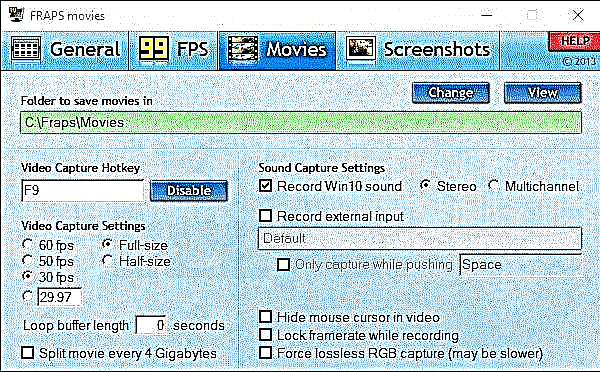
Fraps - ການຕັ້ງຄ່າບັນທຶກ.
ຂໍ້ໄດ້ປຽບຕົ້ນຕໍຂອງມັນ:
- ຕົວແປງສັນຍານຂອງມັນເອງຖືກສ້າງຂຶ້ນ, ເຊິ່ງຊ່ວຍໃຫ້ທ່ານສາມາດບັນທຶກວິດີໂອຈາກເກມເຖິງແມ່ນວ່າໃນຄອມພີວເຕີ້ທີ່ອ່ອນແອ (ເຖິງແມ່ນວ່າຂະ ໜາດ ຂອງເອກະສານຈະໃຫຍ່ແຕ່ວ່າມັນບໍ່ຊ້າຫລືບໍ່ ໜາວ);
- ຄວາມສາມາດໃນການບັນທຶກສຽງ (ເບິ່ງພາບ ໜ້າ ຈໍຂ້າງລຸ່ມນີ້ "ການຕັ້ງຄ່າສຽງ");
- ຄວາມເປັນໄປໄດ້ໃນການເລືອກ ຈຳ ນວນຂອບ;
- ບັນທຶກວິດີໂອແລະພາບ ໜ້າ ຈໍໂດຍການກົດປຸ່ມຮ້ອນ;
- ຄວາມສາມາດໃນການປິດຕົວກະພິບເມື່ອບັນທຶກ;
- ບໍ່ເສຍຄ່າ.
ໂດຍທົ່ວໄປ, ສຳ ລັບນັກຫຼີ້ນການພະນັນ - ໂຄງການແມ່ນບໍ່ສາມາດປ່ຽນແທນໄດ້. ຂໍ້ບົກຜ່ອງພຽງຢ່າງດຽວ: ເພື່ອບັນທຶກວິດີໂອຂະ ໜາດ ໃຫຍ່, ຮຽກຮ້ອງໃຫ້ມີພື້ນທີ່ຫວ່າງຫຼາຍໃນຮາດດິດຂອງທ່ານ. ນອກຈາກນີ້, ຕໍ່ມາ, ວິດີໂອນີ້ຈະຕ້ອງໄດ້ຖືກອັດຫລືດັດແກ້ເພື່ອໃຫ້ "ຂັບ" ມັນເປັນຂະ ໜາດ ທີ່ກະທັດລັດ.
Camstudio
ເວບໄຊທ໌: camstudio.org
ເຄື່ອງມືທີ່ງ່າຍດາຍແລະບໍ່ເສຍຄ່າ (ແຕ່ໃນເວລາດຽວກັນມີປະສິດທິພາບ) ສຳ ລັບບັນທຶກສິ່ງທີ່ ກຳ ລັງເກີດຂື້ນໃນ ໜ້າ ຈໍຄອມພິວເຕີ້ເຂົ້າໄປໃນແຟ້ມເອກະສານ: AVI, MP4 ຫຼື SWF (ແຟດ). ສ່ວນຫຼາຍມັກໃຊ້ໃນເວລາສ້າງຫລັກສູດແລະການ ນຳ ສະ ເໜີ.
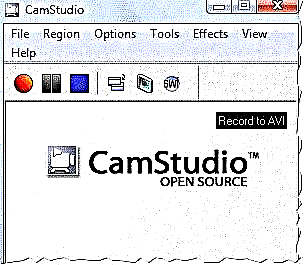
Camstudio
ຂໍ້ໄດ້ປຽບຕົ້ນຕໍ:
- ການສະ ໜັບ ສະ ໜູນ ລະຫັດ: Radius Cinepak, Intel IYUV, Microsoft Video 1, Lagarith, H.264, Xvid, MPEG-4, FFDshow;
- ຈັບບໍ່ພຽງແຕ່ ໜ້າ ຈໍທັງ ໝົດ ເທົ່ານັ້ນ, ແຕ່ຍັງມີສ່ວນ ໜຶ່ງ ຂອງມັນອີກ;
- ຄວາມສາມາດໃນການອະທິບາຍ;
- ຄວາມສາມາດໃນການບັນທຶກສຽງຈາກໄມໂຄຣໂຟນ PC ແລະ ລຳ ໂພງ.
ຂໍ້ເສຍປຽບ:
- ບາງ antiviruses ພົບໄຟລ໌ທີ່ ໜ້າ ສົງໄສຖ້າມັນຖືກບັນທຶກໄວ້ໃນໂປແກຼມນີ້;
- ບໍ່ມີການສະ ໜັບ ສະ ໜູນ ພາສາລັດເຊຍ (ຢ່າງ ໜ້ອຍ ທາງການ).
Camtasia ສະຕູດິໂອ
ເວບໄຊທ໌: techsmith.com/camtasia.html
ໜຶ່ງ ໃນບັນດາໂຄງການທີ່ມີຊື່ສຽງທີ່ສຸດ ສຳ ລັບວຽກງານນີ້. ມັນປະຕິບັດຫລາຍສິບຕົວເລືອກແລະລັກສະນະຕ່າງໆ:
- ສະຫນັບສະຫນູນຮູບແບບວິດີໂອຫຼາຍຮູບແບບ, ເອກະສານຜົນໄດ້ຮັບສາມາດສົ່ງອອກໄປ: AVI, SWF, FLV, MOV, WMV, RM, GIF, CAMV;
- ຄວາມສາມາດໃນການກະກຽມການ ນຳ ສະ ເໜີ ທີ່ມີຄຸນນະພາບສູງ (1440p);
- ໂດຍອີງໃສ່ວິດີໂອໃດໆ, ທ່ານສາມາດໄດ້ຮັບເອກະສານ EXE ເຊິ່ງເຄື່ອງຫຼີ້ນຈະຖືກສ້າງຂຶ້ນ (ມີປະໂຫຍດໃນການເປີດເອກະສານດັ່ງກ່າວໃນຄອມພີວເຕີ້ບ່ອນທີ່ບໍ່ມີປະໂຫຍດໃດໆ);
- ສາມາດ ນຳ ໃຊ້ຜົນກະທົບ ຈຳ ນວນ ໜຶ່ງ, ສາມາດແກ້ໄຂແຕ່ລະເຟຣມ.

Camtasia Studio.
ໃນບັນດາຂໍ້ບົກຜ່ອງ, ຂ້າພະເຈົ້າຂໍຄັດສະ ເໜີ ດັ່ງຕໍ່ໄປນີ້:
- ຊອບແວໄດ້ຖືກຈ່າຍ (ບາງສະບັບໃສ່ປ້າຍຊື່ຢູ່ເທິງສຸດຂອງຮູບຈົນກວ່າທ່ານຈະຊື້ຊອບແວ);
- ບາງຄັ້ງມັນກໍ່ຍາກທີ່ຈະຕັ້ງຄ່າເພື່ອຫລີກລ້ຽງລັກສະນະຂອງຕົວອັກສອນທີ່ມົວ (ໂດຍສະເພາະແມ່ນຮູບແບບທີ່ມີຄຸນນະພາບສູງ);
- ທ່ານຕ້ອງ“ ທໍລະມານ” ກັບການຕັ້ງຄ່າການບີບອັດວິດີໂອເພື່ອບັນລຸຂະ ໜາດ ເອກະສານທີ່ດີທີ່ສຸດຕໍ່ຜົນຜະລິດ.
ຖ້າທ່ານເອົາມັນທັງ ໝົດ, ຫຼັງຈາກນັ້ນໂປແກຼມກໍ່ບໍ່ຮ້າຍແຮງເລີຍແລະມັນກໍ່ບໍ່ແມ່ນສິ່ງທີ່ບໍ່ມີປະໂຫຍດທີ່ມັນ ນຳ ໜ້າ ໃນສ່ວນຕະຫຼາດຂອງມັນ. ເຖິງວ່າຈະມີຄວາມຈິງທີ່ຂ້ອຍໄດ້ວິພາກວິຈານແລະບໍ່ສະ ໜັບ ສະ ໜູນ ມັນແທ້ໆ (ຍ້ອນຜົນງານທີ່ຫາຍາກຂອງຂ້ອຍກັບວີດີໂອ) - ຂ້ອຍຂໍແນະ ນຳ ໃຫ້ເຈົ້າຄຸ້ນເຄີຍກັບມັນ, ໂດຍສະເພາະ ສຳ ລັບຜູ້ທີ່ຕ້ອງການສ້າງຄລິບວີດີໂອ (ການ ນຳ ສະ ເໜີ, podcast, ການຝຶກ, ແລະອື່ນໆ).
ບັນທຶກວິດີໂອແບບ ໜ້າ ຈໍຟຣີ
ເວບໄຊທ໌: dvdvideosoft.com/products/dvd/Free-Screen-Video-Recorder.htm
ເຄື່ອງມືທີ່ເຮັດໃນແບບທີ່ນ້ອຍທີ່ສຸດ. ໃນເວລາດຽວກັນ, ມັນແມ່ນໂປແກຼມທີ່ມີປະສິດທິພາບພໍທີ່ຈະຈັບພາບ ໜ້າ ຈໍ (ທຸກຢ່າງທີ່ເກີດຂື້ນກັບມັນ) ໃນຮູບແບບ AVI, ແລະຮູບພາບໃນຮູບແບບ: BMP, JPEG, GIF, TGA ຫຼື PNG.
ຫນຶ່ງໃນຂໍ້ໄດ້ປຽບຕົ້ນຕໍແມ່ນໂປແກຼມແມ່ນບໍ່ເສຍຄ່າ (ໃນຂະນະທີ່ເຄື່ອງມືອື່ນໆທີ່ຄ້າຍຄືກັນແມ່ນ shareware ແລະຈະຕ້ອງການຊື້ພາຍຫຼັງເວລາໃດ ໜຶ່ງ).
ເຄື່ອງບັນທຶກວີດີໂອແບບ ໜ້າ ຈໍຟຣີ - ໜ້າ ຕ່າງໂປແກຼມ (ບໍ່ມີຫຍັງທີ່ຈະ ນຳ ມາໃຊ້ໃນທີ່ນີ້!).
ກ່ຽວກັບຂໍ້ບົກຜ່ອງ, ຂ້າພະເຈົ້າຂໍຄັດສະ ເໜີ ສິ່ງດຽວ: ເມື່ອບັນທຶກວິດີໂອໃນເກມ, ສ່ວນຫຼາຍທ່ານຈະບໍ່ເຫັນ - ໃນ ທຳ ມະດາແລ້ວຈະມີ ໜ້າ ຈໍສີ ດຳ (ເຖິງແມ່ນວ່າມີສຽງ). ເພື່ອຈັບເກມ - ມັນດີກວ່າທີ່ຈະເລືອກ Fraps (ເບິ່ງກ່ຽວກັບມັນສູງກວ່າເລັກນ້ອຍໃນບົດຂຽນ).
ເຄື່ອງບັນທຶກ ໜ້າ ຈໍທັງ ໝົດ
ບໍ່ແມ່ນຜົນປະໂຫຍດທີ່ບໍ່ດີຕໍ່ການບັນທຶກພາບຈາກ ໜ້າ ຈໍ (ຫລືສ່ວນ ໜຶ່ງ ຂອງມັນ). ຊ່ວຍໃຫ້ທ່ານສາມາດປະຫຍັດເອກະສານໃນຮູບແບບ: AVI, WMV, SWF, FLV, ຮອງຮັບການບັນທຶກສຽງ (ໄມໂຄຣໂຟນ + ລຳ ໂພງ), ການເຄື່ອນຍ້າຍຕົວກະພິບ.

ເຄື່ອງບັນທຶກ ໜ້າ ຈໍທັງ ໝົດ - window program.
ນອກນັ້ນທ່ານຍັງສາມາດໃຊ້ມັນເພື່ອຖ່າຍວິດີໂອຈາກເວັບແຄມໃນຂະນະທີ່ສື່ສານຜ່ານໂປແກຼມຕ່າງໆ: MSN Messenger, AIM, ICQ, Yahoo Messenger, tuners ໂທລະພາບຫລືວິດີໂອສະຕຣີມພ້ອມທັງການສ້າງພາບ ໜ້າ ຈໍ, ການ ນຳ ສະ ເໜີ ການຝຶກອົບຮົມແລະອື່ນໆ.
ໃນບັນດາຂໍ້ບົກຜ່ອງ: ມັກຈະມີປັນຫາໃນການບັນທຶກສຽງໃນບັດສຽງຈາກພາຍນອກ.
ເວບໄຊທ໌ທາງການຂອງນັກພັດທະນາແມ່ນບໍ່ສາມາດໃຊ້ໄດ້, ໂຄງການສ້າງເຄື່ອງບັນທຶກ ໜ້າ ຈໍທັງ ໝົດ ແມ່ນຖືກແຊ່ແຂງ. ໂປແກຼມສາມາດດາວໂຫລດໄດ້ໃນເວບໄຊທ໌ອື່ນໆ, ແຕ່ເນື້ອໃນຂອງເອກະສານຕ້ອງໄດ້ຮັບການກວດກາຢ່າງລະມັດລະວັງເພື່ອບໍ່ໃຫ້ຕິດໄວຣັດ.
Hypercam
ເວບໄຊທ໌: solveigmm.com/en/products/hypercam
HyperCam - ໜ້າ ຕ່າງໂປຣແກຣມ.
ຜົນປະໂຫຍດທີ່ດີໃນການບັນທຶກວິດີໂອແລະສຽງຈາກຄອມພີວເຕີ້ໄປຫາແຟ້ມເອກະສານ: AVI, WMV / ASF. ທ່ານຍັງສາມາດຈັບພາບການກະ ທຳ ຂອງ ໜ້າ ຈໍທັງ ໝົດ ຫຼືພື້ນທີ່ທີ່ທ່ານເລືອກໄວ້ໂດຍສະເພາະ.
ໄຟລ໌ຜົນໄດ້ຮັບຖືກດັດແກ້ງ່າຍໂດຍບັນນາທິການກໍ່ສ້າງໃນ. ຫຼັງຈາກແກ້ໄຂແລ້ວ, ວິດີໂອສາມາດອັບໂຫລດລົງໃນ Youtube (ຫຼືແຫຼ່ງຂໍ້ມູນທີ່ມີຊື່ສຽງອື່ນໆ ສຳ ລັບການແບ່ງປັນວິດີໂອ).
ໂດຍວິທີທາງການ, ໂປແກຼມສາມາດຕິດຕັ້ງໃສ່ USB, ແລະຖືກນໍາໃຊ້ໃນຄອມພີວເຕີ້ທີ່ແຕກຕ່າງກັນ. ຍົກຕົວຢ່າງ, ພວກເຂົາມາຢ້ຽມຢາມເພື່ອນ, ເອົາ USB Flash drive ເຂົ້າໄປໃນ PC ຂອງລາວແລະບັນທຶກການກະ ທຳ ຂອງລາວຈາກ ໜ້າ ຈໍຂອງລາວ. ຂະ ໜາດ ໃຫຍ່ - ສະດວກ!

ຕົວເລືອກ HyperCam (ມີຫລາຍມັນຫລາຍ, ໂດຍທາງ).
Bandicam
ເວັບໄຊທ໌: bandicam.com/en
ຊອບແວນີ້ໄດ້ຮັບຄວາມນິຍົມຊົມຊອບຈາກຜູ້ໃຊ້ເປັນເວລາດົນນານ, ເຊິ່ງບໍ່ໄດ້ຮັບຜົນກະທົບເຖິງແມ່ນວ່າມັນຈະຖືກຕັດໂດຍບໍ່ເສຍຄ່າຫຼາຍ.
ອິນເຕີເຟດ Bandicam ບໍ່ສາມາດເອີ້ນວ່າງ່າຍດາຍ, ແຕ່ມັນໄດ້ຖືກຄິດໃນແບບທີ່ແຜງຄວບຄຸມມີຂໍ້ມູນຫຼາຍ, ແລະການຕັ້ງຄ່າຫຼັກທັງ ໝົດ ຢູ່ໃນມື.

ໃນຖານະເປັນຂໍ້ໄດ້ປຽບຕົ້ນຕໍຂອງ "Bandicam" ມັນຄວນຈະໄດ້ຮັບຍົກໃຫ້ເຫັນ:
- ທ້ອງຖິ່ນເຕັມຂອງການໂຕ້ຕອບທັງຫມົດ;
- ສະຖານທີ່ຕັ້ງຂອງພາກສ່ວນເມນູແລະການຕັ້ງຄ່າຕ່າງໆ, ເຊິ່ງແມ່ນແຕ່ຜູ້ໃຊ້ຈົວສາມາດຄົ້ນຫາໄດ້;
- ຄວາມອຸດົມສົມບູນຂອງຕົວກໍານົດການທີ່ສາມາດປັບແຕ່ງໄດ້, ເຊິ່ງຊ່ວຍໃຫ້ທ່ານສາມາດເພີ່ມປະສິດທິພາບສ່ວນບຸກຄົນຂອງການໂຕ້ຕອບເພື່ອຄວາມຕ້ອງການຂອງທ່ານເອງ, ລວມທັງການເພີ່ມໂລໂກ້ຂອງທ່ານເອງ;
- ສະ ໜັບ ສະ ໜູນ ຮູບແບບທີ່ທັນສະ ໄໝ ແລະນິຍົມທີ່ສຸດ;
- ການບັນທຶກພ້ອມໆກັນຈາກສອງແຫລ່ງ (ຕົວຢ່າງ, ການຈັບພາບ ໜ້າ ຈໍເຮືອນ + ການບັນທຶກເວັບແຄມ);
- ຄວາມພ້ອມຂອງ ໜ້າ ທີ່ສະແດງ;
- ການບັນທຶກເປັນຮູບແບບ FullHD;
- ຄວາມສາມາດໃນການສ້າງບົດບັນທຶກແລະບັນທຶກໂດຍກົງໃນເວລາຈິງແລະອື່ນໆ.
ສະບັບຟຣີມີຂໍ້ ຈຳ ກັດບາງຢ່າງ:
- ຄວາມສາມາດໃນການບັນທຶກພຽງແຕ່ເຖິງ 10 ນາທີ;
- ໂຄສະນາຂອງນັກພັດທະນາໃນວິດີໂອທີ່ຖືກສ້າງຂື້ນ.
ແນ່ນອນ, ໂປແກຼມຖືກອອກແບບມາ ສຳ ລັບປະເພດໃດ ໜຶ່ງ ຂອງຜູ້ໃຊ້, ສຳ ລັບຜູ້ທີ່ບັນທຶກຜົນງານຫລືຂະບວນການເກມແມ່ນ ຈຳ ເປັນບໍ່ພຽງແຕ່ ສຳ ລັບການບັນເທີງເທົ່ານັ້ນ, ແຕ່ຍັງເປັນວິທີການຫາເງິນ ນຳ ອີກ.
ດັ່ງນັ້ນ, ໃບອະນຸຍາດເຕັມຮູບແບບ ສຳ ລັບຄອມພິວເຕີ 1 ໜ່ວຍ ຈະຕ້ອງຈ່າຍ 2,400 ຮູເບີນ.
ໂບນັດ: ເຄື່ອງບັນທຶກ ໜ້າ ຈໍ oCam
ເວບໄຊທ໌: ohsoft.net/en/product_ocam.php
ຂ້ອຍໄດ້ຄົ້ນພົບຜົນປະໂຫຍດທີ່ ໜ້າ ສົນໃຈນີ້. ຂ້ອຍຕ້ອງເວົ້າວ່າມັນສະດວກພຽງພໍ (ນອກ ເໜືອ ຈາກຟຣີ) ເພື່ອບັນທຶກການກະ ທຳ ຂອງຜູ້ໃຊ້ໃນ ໜ້າ ຈໍຄອມພິວເຕີ້. ດ້ວຍການກົດປຸ່ມ ໜູ ພຽງ ໜຶ່ງ ຄັ້ງ, ທ່ານສາມາດເລີ່ມຕົ້ນການບັນທຶກຈາກ ໜ້າ ຈໍ (ຫຼືສ່ວນໃດສ່ວນ ໜຶ່ງ ຂອງມັນ).
ນອກຈາກນີ້, ມັນຄວນຈະໄດ້ຮັບຍົກໃຫ້ເຫັນວ່າຜົນປະໂຫຍດມີຊຸດຂອງເຟຣມທີ່ກຽມພ້ອມຕັ້ງແຕ່ນ້ອຍຈົນເຖິງຂະ ໜາດ ເຕັມ ໜ້າ ຈໍ. ຖ້າຕ້ອງການ, ກອບສາມາດ "ຍືດຍາວ" ໄດ້ເຖິງຂະ ໜາດ ໃດກໍ່ຕາມທີ່ສະດວກ ສຳ ລັບທ່ານ.
ນອກເຫນືອໄປຈາກການຈັບພາບຫນ້າຈໍວິດີໂອ, ໂປແກຼມມີ ໜ້າ ທີ່ໃນການສ້າງພາບ ໜ້າ ຈໍ.

ໂອກາ ...
ຕາຕະລາງ: ການປຽບທຽບໂຄງການ
ໜ້າ ທີ່ | ບັນດາໂຄງການ | ||||||||||
| Bandicam | iSpring Free Cam | ການຈັບພາບໄວ | Ashampoo snap | UVScreenCamera | ສາຍພານ | Camstudio | ສະຕູດິໂອ Camtasia | ບັນທຶກວິດີໂອແບບ ໜ້າ ຈໍຟຣີ | Hypercam | oCam ບັນທຶກ ໜ້າ ຈໍ | |
| ຄ່າໃຊ້ຈ່າຍ / ໃບອະນຸຍາດ | 2400r / ທົດລອງ | ໂດຍບໍ່ເສຍຄ່າ | ໂດຍບໍ່ເສຍຄ່າ | 1155r / ທົດລອງ | 990r / ທົດລອງ | ໂດຍບໍ່ເສຍຄ່າ | ໂດຍບໍ່ເສຍຄ່າ | 249 $ / ທົດລອງ | ໂດຍບໍ່ເສຍຄ່າ | ໂດຍບໍ່ເສຍຄ່າ | 39 $ / ທົດລອງ |
| ທ້ອງຖິ່ນ | ເຕັມ | ເຕັມ | ບໍ່ | ເຕັມ | ເຕັມ | ທາງເລືອກ | ບໍ່ | ທາງເລືອກ | ບໍ່ | ບໍ່ | ທາງເລືອກ |
| ຟັງຊັນການບັນທຶກ | |||||||||||
| ການຈັບພາບ ໜ້າ ຈໍ | ແມ່ນແລ້ວ | ແມ່ນແລ້ວ | ແມ່ນແລ້ວ | ແມ່ນແລ້ວ | ແມ່ນແລ້ວ | ແມ່ນແລ້ວ | ແມ່ນແລ້ວ | ແມ່ນແລ້ວ | ແມ່ນແລ້ວ | ແມ່ນແລ້ວ | ແມ່ນແລ້ວ |
| ຮູບແບບເກມ | ແມ່ນແລ້ວ | ແມ່ນແລ້ວ | ບໍ່ | ແມ່ນແລ້ວ | ແມ່ນແລ້ວ | ແມ່ນແລ້ວ | ບໍ່ | ແມ່ນແລ້ວ | ບໍ່ | ບໍ່ | ແມ່ນແລ້ວ |
| ບັນທຶກຈາກແຫລ່ງຂ່າວທາງອິນເຕີເນັດ | ແມ່ນແລ້ວ | ແມ່ນແລ້ວ | ແມ່ນແລ້ວ | ແມ່ນແລ້ວ | ແມ່ນແລ້ວ | ແມ່ນແລ້ວ | ແມ່ນແລ້ວ | ແມ່ນແລ້ວ | ແມ່ນແລ້ວ | ແມ່ນແລ້ວ | ແມ່ນແລ້ວ |
| ບັນທຶກການເຄື່ອນໄຫວຂອງຕົວກະພິບ | ແມ່ນແລ້ວ | ແມ່ນແລ້ວ | ແມ່ນແລ້ວ | ແມ່ນແລ້ວ | ແມ່ນແລ້ວ | ແມ່ນແລ້ວ | ແມ່ນແລ້ວ | ແມ່ນແລ້ວ | ແມ່ນແລ້ວ | ແມ່ນແລ້ວ | ແມ່ນແລ້ວ |
| ການຈັບພາບ Webcam | ແມ່ນແລ້ວ | ແມ່ນແລ້ວ | ບໍ່ | ແມ່ນແລ້ວ | ແມ່ນແລ້ວ | ແມ່ນແລ້ວ | ບໍ່ | ແມ່ນແລ້ວ | ບໍ່ | ບໍ່ | ແມ່ນແລ້ວ |
| ການບັນທຶກຕາມຕາຕະລາງ | ແມ່ນແລ້ວ | ແມ່ນແລ້ວ | ບໍ່ | ແມ່ນແລ້ວ | ແມ່ນແລ້ວ | ບໍ່ | ບໍ່ | ແມ່ນແລ້ວ | ບໍ່ | ບໍ່ | ບໍ່ |
| ການບັນທຶກສຽງ | ແມ່ນແລ້ວ | ແມ່ນແລ້ວ | ແມ່ນແລ້ວ | ແມ່ນແລ້ວ | ແມ່ນແລ້ວ | ແມ່ນແລ້ວ | ແມ່ນແລ້ວ | ແມ່ນແລ້ວ | ແມ່ນແລ້ວ | ແມ່ນແລ້ວ | ແມ່ນແລ້ວ |
ນີ້ສະຫຼຸບບົດຂຽນ, ຂ້າພະເຈົ້າຫວັງວ່າໃນບັນຊີລາຍຊື່ຂອງບັນດາໂຄງການ, ທ່ານຈະພົບເຫັນ ໜຶ່ງ ທີ່ສາມາດແກ້ໄຂບັນດາວຽກງານທີ່ໄດ້ຮັບມອບ ໝາຍ ໃຫ້ມັນ :). ຂ້າພະເຈົ້າຂໍຂອບໃຈຢ່າງຍິ່ງຕໍ່ການເພີ່ມເຕີມໃນຫົວຂໍ້ຂອງບົດຂຽນ.
ດີທີ່ສຸດ!











